Comment Transférer les Photos d'un iPhone vers un Ordinateur Portable, Suivez les étapes Ici !
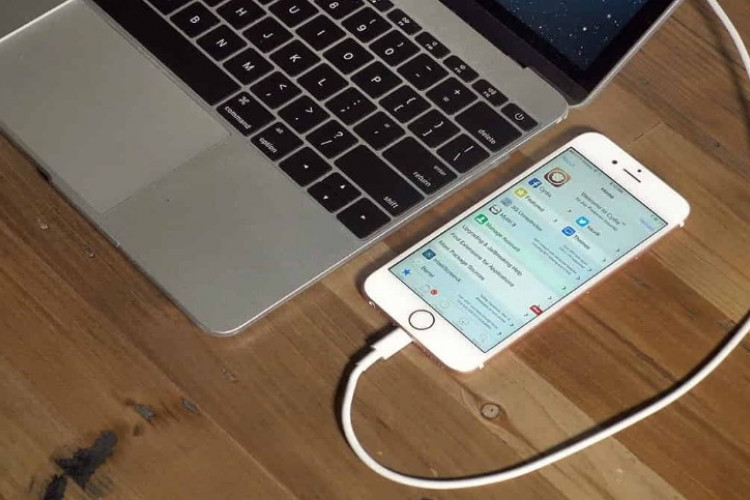
--
À lire aussi: Lien Pour Regarder Série The Boys Saison 4 Épisode Complet VOSTFR Streaming-VF, Sauver le Monde de la Menace des Homlanders
2. Utilisation de l'explorateur Windows
Comme pour la première méthode, vous devez utiliser un câble de données pour la connexion. La différence est que vous devez utiliser l'application Explorateur Windows pour transférer les photos sur l'iPhone. Consultez les étapes ci-dessous :
1. Tout d'abord, connectez le téléphone portable iPhone à l'ordinateur portable à l'aide d'un câble de données USB.
2. Si une commande contextuelle apparaît, cliquez sur Autoriser.
3. Après la connexion, ouvrez l'explorateur Windows.
4. Cliquez ensuite sur This Pc, vous verrez alors le disque de l'iPhone
5. Trouvez le dossier dans lequel vous stockez les photos à déplacer.
6. Copiez toutes les photos, puis déplacez-les vers un autre dossier dans l'explorateur Windows de l'ordinateur portable.
7. Terminé.
3. Utilisation de Google Photos
Pour plus de détails, consultez les étapes suivantes :
1. Tout d'abord, téléchargez l'application Google Photos sur votre iPhone.
2. Ouvrez et exécutez l'application, puis cliquez sur Autoriser Google Photos à accéder aux photos et aux vidéos, puis sur Autoriser.
3. Vous pouvez également activer la synchronisation pour effectuer des sauvegardes automatiques vers Google Photos.
4. Ouvrez Google Photos sur l'ordinateur portable puis connectez-vous en utilisant le même email que l'iPhone.
5. Téléchargez les photos souhaitées pour les obtenir sur l'ordinateur portable.
6. Terminé
À lire aussi: Synopsis de Anime Rising Impact Saison 2 (2024), bientôt Diffusé ! l'Histoire d'un Golfeur qui Affronte le Jeu
À lire aussi: 10+ Meilleurs Jeux Mac sur Steam 2024 pour les Gamers, Jouez à une Aventure Amusante Ici !
4. Utilisation de l'application Windows Photo
La prochaine façon est d'utiliser l'application Windows Photo qui est une fonctionnalité intégrée aux ordinateurs portables Windows 10 et plus. Voici les étapes à suivre :
1. Connectez d'abord l'ordinateur portable à l'iPhone à l'aide du câble de données.
2. Accordez l'accès, puis cliquez sur Confiance lorsqu'une fenêtre contextuelle s'affiche.
3. Ouvrez l'application Photo dans Windows, puis cliquez sur Importer en haut à droite.
4. Sélectionnez l'option À partir d'un périphérique USB dans le menu déroulant.
5. Sélectionnez les photos à déplacer, puis cliquez sur continuer pour les ouvrir sur l'ordinateur portable.
6. Terminé.
Voici les informations que nous pouvons partager, en espérant qu'elles seront utiles ;



